Aproape fiecare utilizator de internet și-a creat, la un moment dat, un cont Gmail. Mulți folosesc, de asemenea, Gmail ca furnizor de e-mail principal. Dacă aveți contul Gmail de câțiva ani, probabil că aveți o mulțime de e-mailuri vechi pe care nu le veți citi niciodată.
Puteți să ștergeți toate e-mailurile din căsuța dvs. de e-mail Gmail, dar este posibil să aveți și câteva e-mailuri importante acolo. Dacă doriți să ștergeți e-mailurile fără a le pierde pe cele importante, puteți utiliza filtrele Gmail.
Puteți filtra e-mailurile introducând interogări de filtrare în bara de căutare. Puteți chiar să efectuați căutări avansate sau să creați propriile filtre. Să vedem cum.
Cum să ștergeți e-mailurile vechi înainte de o anumită dată
Dacă doriți să ștergeți toate e-mailurile vechi înainte de o anumită dată, puteți utiliza parametrii „before” sau „older_than” din Gmail.
Ambele filtre fac o treabă similară, dar parametrul „înainte” este mai specific prin faptul că vă permite să trimiteți e-mailuri în dosarul de gunoi pe care l-ați primit înainte de o anumită dată. Pentru a face acest lucru, puteți utiliza următorul format:
înainte de: AAAA/LL/ZZ
Să presupunem că doriți să ștergeți toate e-mailurile primite înainte de 25 decembrie 2021. Va trebui să rulați următoarea interogare de căutare:
înainte de:2021/12/25
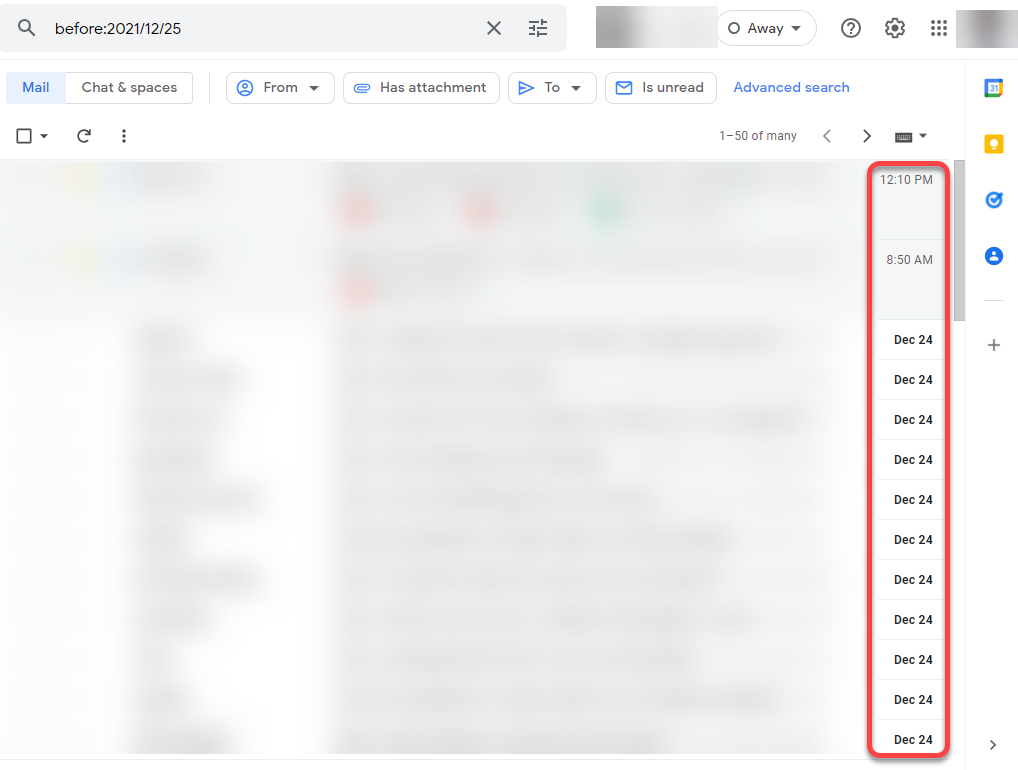
În mod alternativ, puteți utiliza parametrul „older_than”. Din nou, să presupunem că doriți să ștergeți toate e-mailurile primite înainte de 25 decembrie 2021 pe 26 decembrie 2021. Puteți utiliza următoarea interogare de căutare:
mai vechi de: 1d
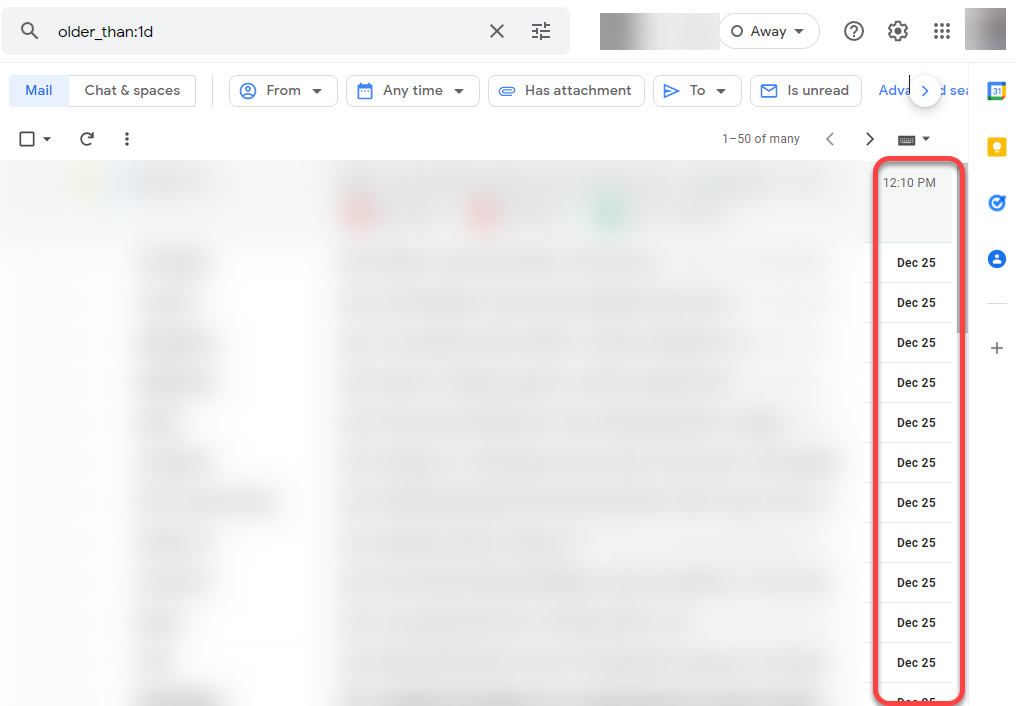
Puteți folosi d pentru zile și y de ani de zile. Cu toate acestea, nu puteți folosi valori zecimale aici și căutați timp de 1,5 ani. În schimb, va trebui să introduceți 182 de zile.
Rețineți că rezultatele pentru parametrii „înainte” și „mai vechi_decât” pot fi diferite. Parametrul „înainte” atrage și e-mailurile trimise. Cu toate acestea, parametrul „older_than” scanează numai e-mailurile primite.
După ce ați folosit oricare dintre aceste interogări de căutare, veți vedea toate e-mailurile primite înainte de data specificată.
Pentru a le șterge, selectați săgeata de lângă caseta de selectare din stânga sus. Din meniul drop-down, selectați opțiunea Toate . Veți vedea, de asemenea, o notificare pe care scrie Selectați toate conversațiile care se potrivesc acestei căutări în partea de sus . Selectați-l, apoi selectați pictograma coș de gunoi din partea de sus pentru a muta e-mailurile în coșul de gunoi digital..
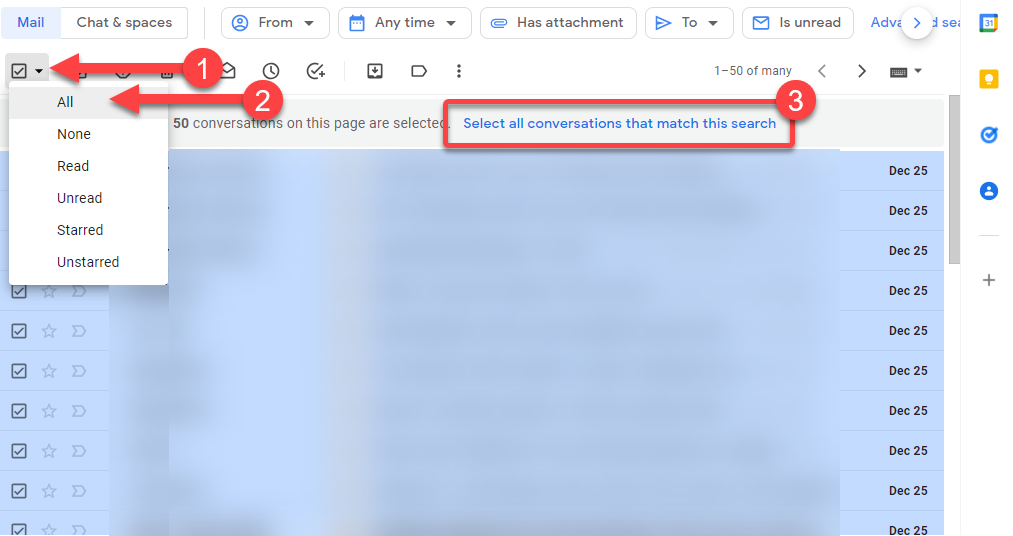
De asemenea, puteți utiliza aceleași criterii de căutare pentru a căuta e-mailuri în aplicația Gmail pentru dispozitivele mobile Android și Apple. Când utilizați un Android sau iPhone, singura diferență este că va trebui să selectați e-mailurile individual, deoarece nu există nicio opțiune de a selecta toate mesajele cu o singură atingere.
Cum să ștergeți e-mailurile vechi cu etichete
Etichetele sunt instrumentul perfect pentru organiza e-mailurile pentru utilizatorii Gmail. Majoritatea oamenilor primesc un camion de e-mailuri pe care nu le deschid niciodată. În loc să răsfoiți mesajele nedorite, este util să creați etichete, astfel încât e-mailurile importante să ajungă în acea etichetă specifică. În acest fel, puteți șterge în bloc toate e-mailurile irelevante necitite.
Deși puteți șterge toate e-mailurile dintr-o etichetă simultan, este posibil să nu doriți să ștergeți toate e-mailurile din etichetele dvs. importante. Prin urmare, va trebui să utilizați în continuare un parametru de căutare pentru a șterge e-mailurile mai vechi decât o anumită dată din etichetele dvs. importante.
Să presupunem că doriți să ștergeți e-mailurile mai vechi de șase luni dintr-o etichetă numită „e-mailuri ale clienților”. Iată parametrul pe care îl puteți utiliza:
older_than:182d label:client-emails
Gmail creează, de asemenea, câteva etichete în mod prestabilit. De exemplu, grupează e-mailurile în categorii precum Social, Actualizări, Promoții etc. Puteți înlocui numele etichetei în parametrul de căutare pentru a șterge e-mailurile vechi din aceste categorii.
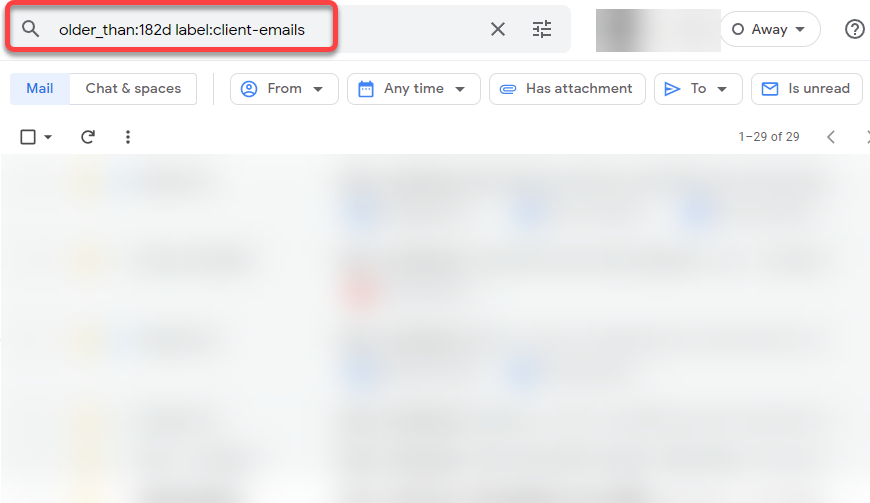
În continuare, selectați toate e-mailurile selectând săgețile de lângă caseta de selectare goală din dreapta sus și apoi selectând Toate . Veți vedea, de asemenea, o notificare pe care scrie Selectați toate conversațiile care se potrivesc acestei căutări în partea de sus . Selectați-l, apoi apăsați butonul de ștergere pentru a arunca toate e-mailurile.
Cum să creați un filtru nou pentru a șterge e-mailurile vechi
Deși Gmail creează automat etichete precum Promoții pentru a filtra e-mailurile promoționale și alte e-mailuri spam, este posibil să fie nevoie totuși să creați un filtru pentru a șterge anumite e-mailuri.
De exemplu, să presupunem că v-ați abonat la mai multe buletine informative pentru un proiect de cercetare. Acum ați trecut la alt proiect, v-ați dezabonat la buletine informative cu un an în urmă, când proiectul s-a încheiat, și acum doriți să curățați mesajele vechi.
Puteți face acest lucru creând un filtru care filtrează e-mailurile primite acum un an și având în ele cuvântul newsletter..
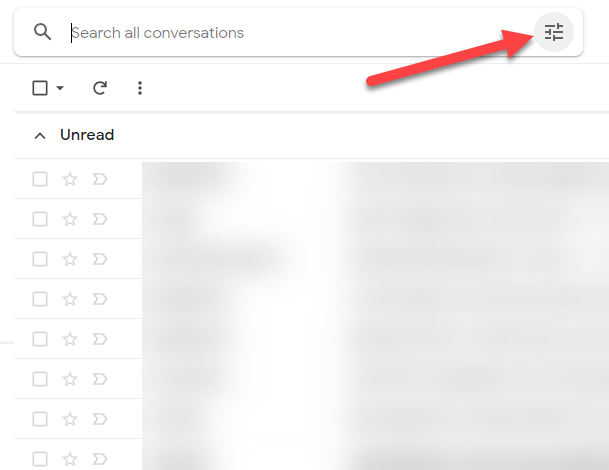
Totuși, doriți să filtrați și data pentru ca interogarea de căutare să returneze e-mailurile primite cu un an în urmă sau mai târziu. Din păcate, nu există nicio opțiune de a crea un filtru care să vă ofere toate e-mailurile primite cu un an în urmă sau înainte. Singura opțiune pe care o aveți este să selectați un interval de timp inserând valori în câmpurile Data în și Data.
Lucrul bun este că există o soluție. Puteți utiliza parametrul „înainte” în „Are cuvinte”, astfel:
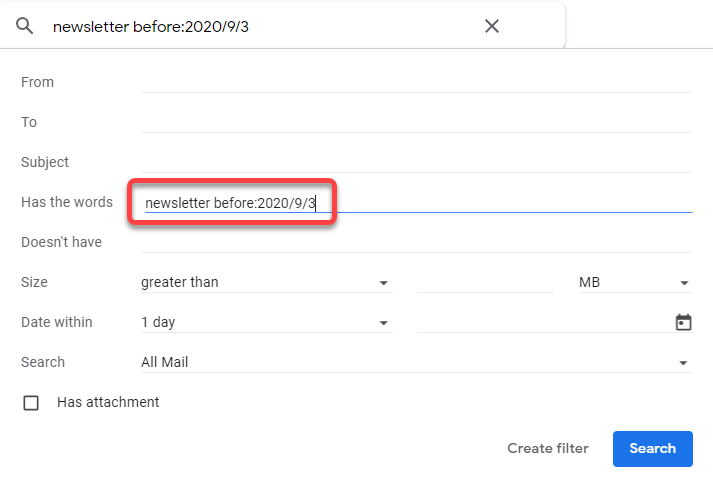
După cum puteți vedea, există o mulțime de lucruri pe care le puteți filtra incluzând expeditorul, subiectul și data e-mailului. După ce ați introdus valorile, selectați butonul Căutare sau Creați filtru dacă doriți să îl utilizați și mai târziu.
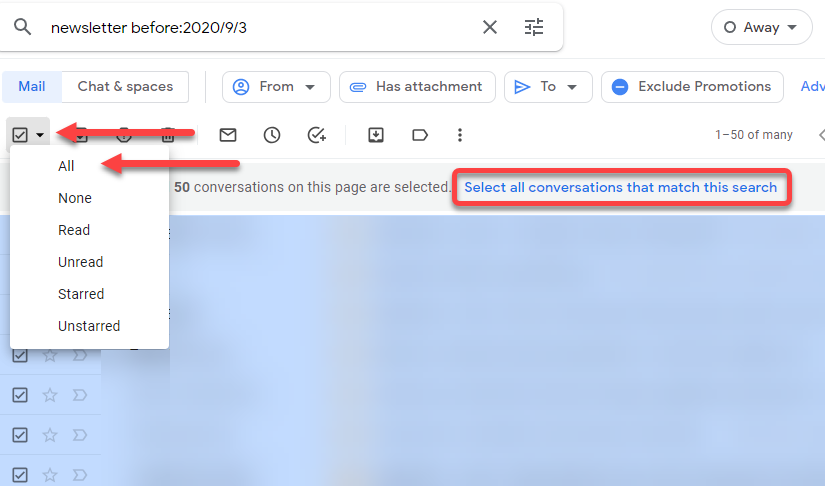
Atingerea finală: golirea coșului de gunoi
Chiar și după ce ați șters e-mailurile vechi, acestea vor rămâne în coșul de gunoi, ocupând spațiu. Primești 15 GB de spațiu de stocare gratuit pe Google Drive și, dacă folosești Google Foto, probabil că asta va ocupa o mare parte din spațiul respectiv.
Un singur e-mail nu ocupă mult spațiu. Cu toate acestea, atașamentele ocupă mai mult spațiu. Și când aveți mii de atașamente în Gmail, acestea pot ocupa o parte considerabilă din spațiul dvs. de stocare.
Iată vestea bună: Gmail șterge automat tot ce se află în coșul de gunoi după 30 de zile. Cu toate acestea, dacă trebuie să eliberați spațiu urgent, accesați Coșul de gunoi și selectați opțiunea Goliți Coșul de gunoi acum din partea de sus pentru a șterge definitiv toate e-mailurile din Coș de gunoi..
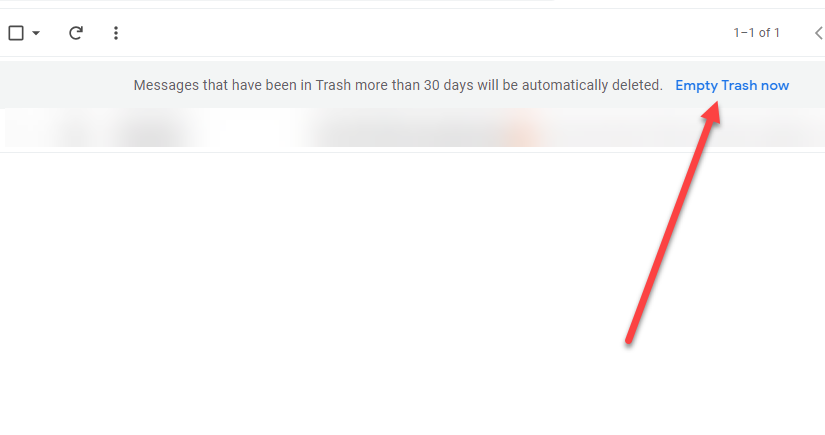
Asta este tot ce trebuie să faceți pentru a curăța e-mailurile vechi din contul dvs. Gmail. Dacă vă întrebați ce să faceți dacă toatee-mailurile din căsuța dvs. de e-mail sunt importante, puteți crea un nou cont Gmail de rezervă și transfera e-mailuri în acel cont pentru a elibera spațiu de stocare.
.